FLVの人気のため、FLVファイルを編集する必要があることは間違いなく論理的です。分割、マージ、トリミング、回転、またはトランジションエフェクトの設定によってFLVファイルを編集する場合は、プロフェッショナルで使いやすいFLVエディターが必要です。
市場には多くのFLV編集ツールがありますが、WondershareFilmoraは私が経験した中で最高のものです。必要なすべての一般的なツールを使用してホームビデオを編集し、リッチテキスト、フィルター、トランジションエフェクトを使用してビデオをパーソナライズして、iPhoneやYouTubeなどで共有したり、DVDに書き込んだりできます。
FLVファイルの編集に加えて、MKVビデオ、WMVビデオ、MOVビデオ、またはM4VビデオをFilmoraで簡単に編集することもできます。
- パート1:FLVファイルを編集する方法
- パート2:初心者がFLVファイルを編集するための最高のビデオ編集ソフトウェア
使いやすいFLVエディター-WondershareFLVビデオエディター
- 直感的なインターフェイスにより、数回クリックするだけで編集を終了できます。
- タイムラインでの強力なビデオ編集。すべてのフレームを制御できます。
- 視覚的なフィルター、キャプション、トランジション、印象的な効果音の300以上の無料リソース。
- クリックするだけで、チルトシフト、モザイク、ジャンプカット、フェイスオフなどのクールな効果を適用できます。
- さまざまな方法でビデオを保存します。出力形式を選択するか、DVDに書き込むか、オンラインでアップロードします。
WondershareFLVエディターを選択する理由
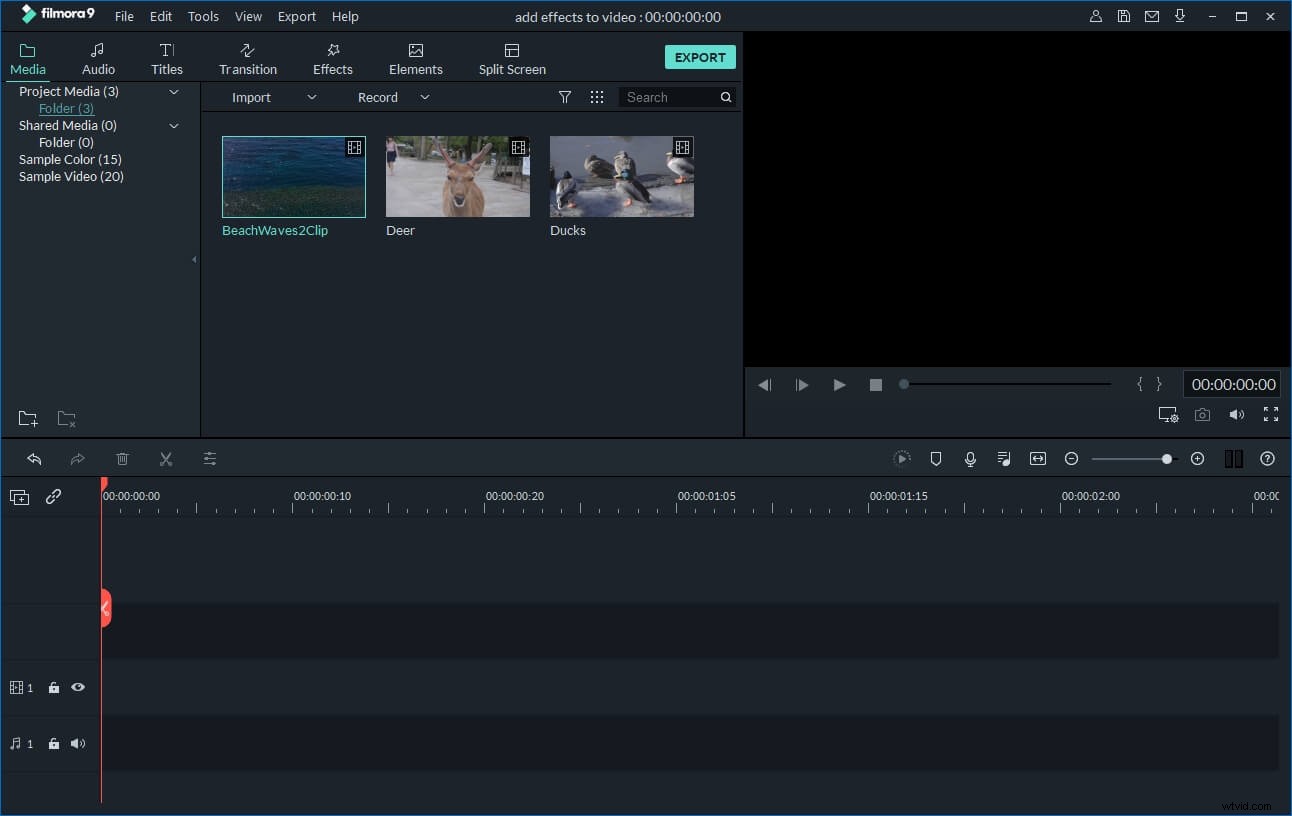
使いやすい
タイムライン、編集オプション、プレビューウィンドウは適切に配置されているため、編集環境は直感的で誰でも簡単にアクセスできます。
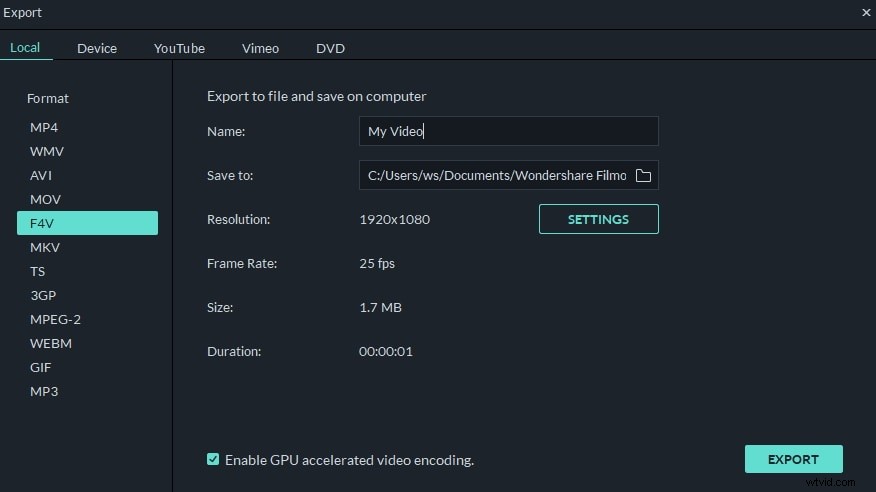
強力な編集機能
このFLVビデオエディタには、希望するルックアンドフィールを実現するのに役立つさまざまなツールが付属しています。切り抜き、回転、分割、切り取り、結合-すべて数回のクリックで実行できます。
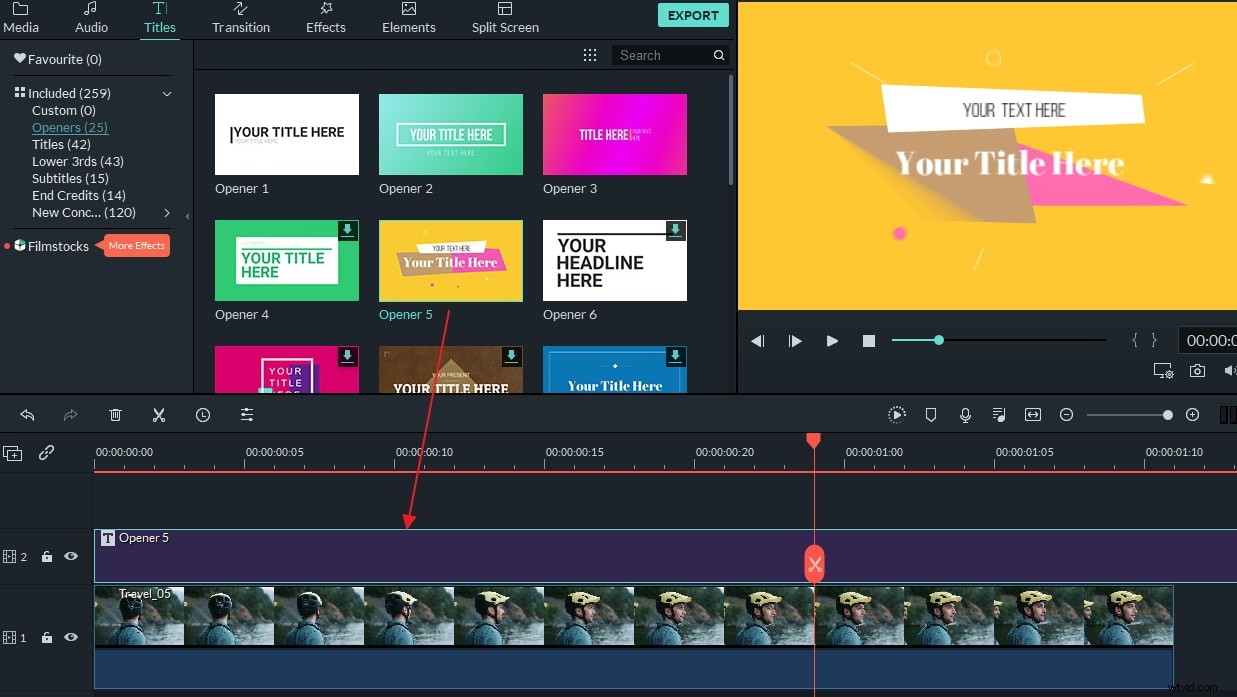
さまざまなビデオ効果
幅広いビデオクリップトランジションから選択し、イントロ/クレジットとキャプションを追加し、見事なフィルターを追加して、ビデオをより見事でユニークなものにします。
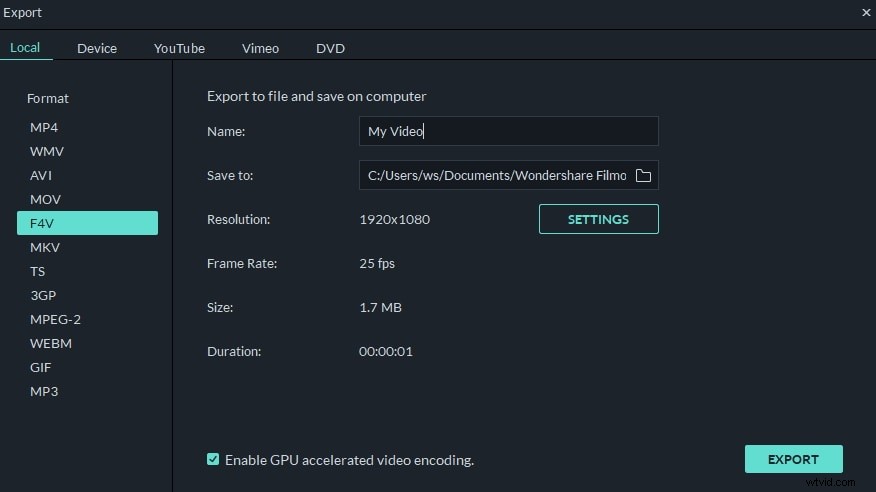
さまざまな方法で共有する
DVDに書き込んでテレビで視聴し、YouTubeまたはFacebookにアップロードし、PSP、iPod、iPhone、または3GP携帯電話に保存して、標準解像度またはフルHDでビデオをエクスポートします。
パート1:FLVビデオを簡単に編集する方法:
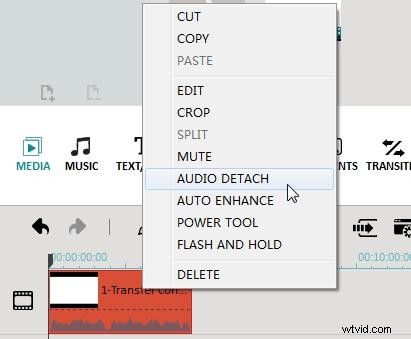
1.基本的な編集を行う
タイムラインでFLVビデオを右クリックして、ビデオのトリミング、切り取り、コピー、切り抜き、分割を行います。または、編集ボタンをクリックして、回転、反転、明るさ、コントラスト、色相の調整、ビデオの再生速度の減速/高速化、およびオーディオの音量、ピッチ、フェードイン/フェードアウト効果の設定を行います。
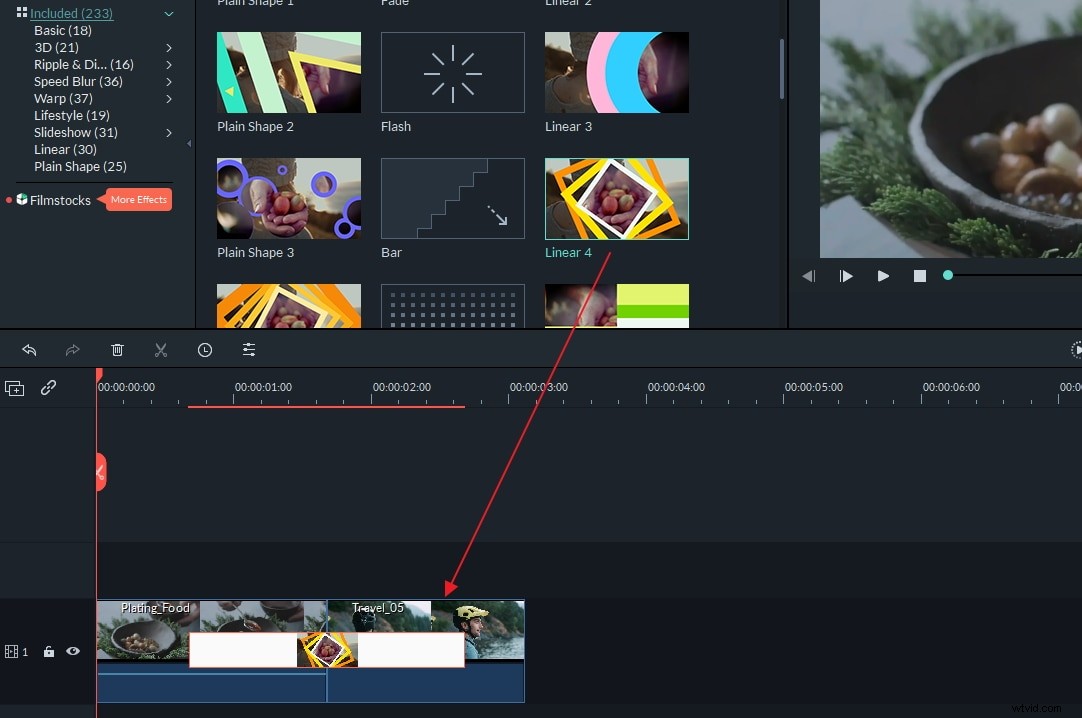
2.トランジションとエフェクトを追加する
包括的なテキスト、エフェクト、PIP、トランジション、イントロ/クレジット、サウンドエフェクトを使用すると、すぐにビデオを磨くことができます。お気に入りのエフェクトを選んで、好きな場所にドラッグアンドドロップするだけです。たとえば、[トランジション]タブでビデオクリップに特別なシーントランジションを適用し、2つのビデオクリップ間で好きなトランジション効果をドラッグできます。
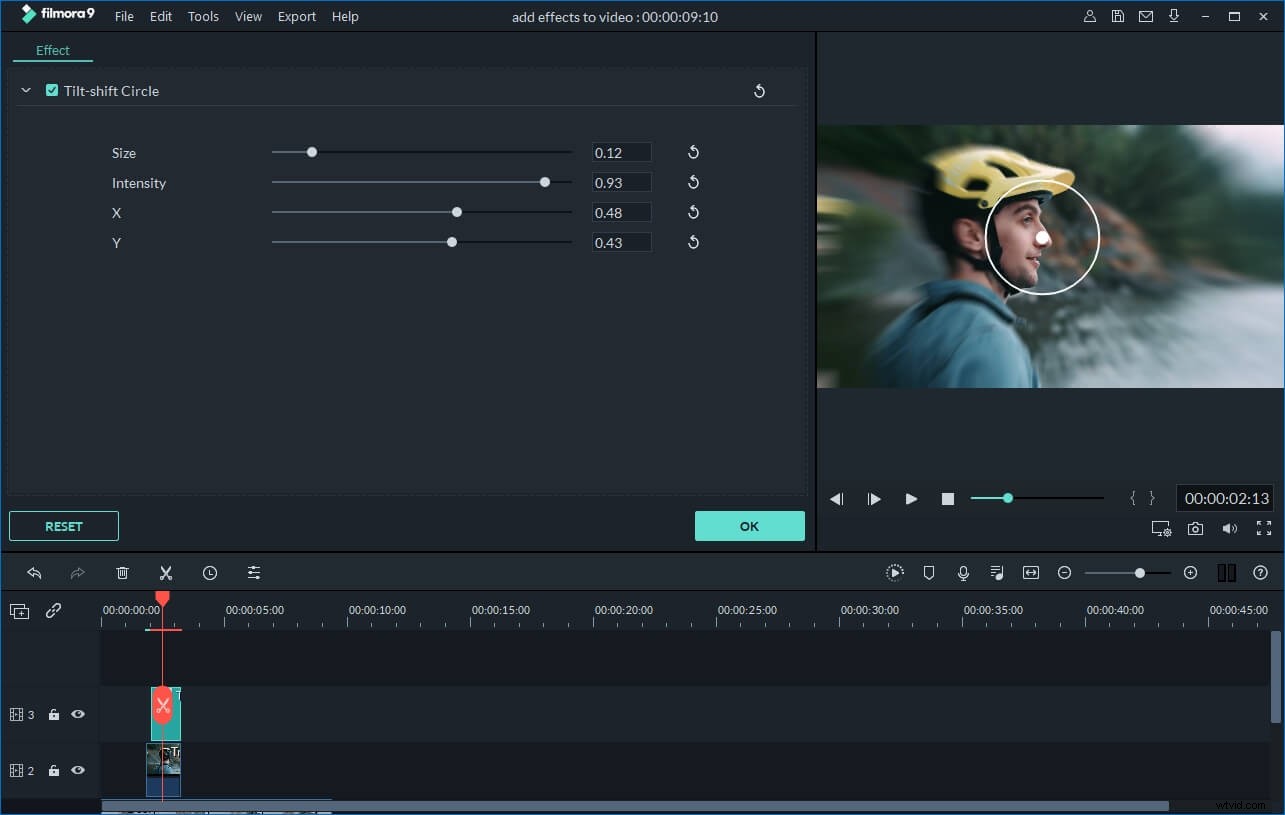
3.高度な編集を適用する
高度な効果を適用するには、ビデオを右クリックしてポップアップメニューから[動力工具]オプションを選択するか、動力工具ボタンを押して動力工具ウィンドウに入ります。ここでは、Tilt Shift、Mosaic、Face off、Jump CutatBeatsが提供されます。
パート2:Windows用の最高のビデオ編集ソフトウェア(ビデオチュートリアル)
